はじめに|SATA SSDからM.2に換装してPCはどれくらい速くなる?
パソコンの起動が遅い、動作が重たい…そんな悩みを抱えている人は多いと思います。
私のパソコンもこの症状が。前のPCをHDDからSATA SSDに換装したときは確かに速くなった。
でも最近のM.2 NVMe SSDはさらにその数倍速いという話を聞き、思い切って換装を決意しました。
この記事では、私が実際に自分のPC(ASRock B360M、Core i7-8700搭載)でSATA SSDからM.2 NVMe SSDに換装した実録を、成功も失敗も含めて詳しく紹介します。これから換装を考えている人の参考になれば嬉しいです。
PCのスペック
1年程前にフリマアプリで買ったパソコンです。
私の用途としては、ゲームをちょっとしたりこのブログを書いたりYouTubeを見たり程度。
高性能なパソコンは正直いらないのでグラボだけ現在やってるゲームがそこそこ動けばいいやくらいで買いました。
- CPU:Intel Core(TM)i7-8700
- GPU:NVIDIA GeForce RTX 2070 SUPER
- SSD:Hanye-Q55-512GSY04(SATA)
- マザーボード:ASRock B360M(M.2 PCIe 3.0 x4対応)
こんな感じです。
めっちゃいい物ではないのはわかりますが、このスペックがどの程度の性能なのかわかっていません笑
とりあえず、自分が使っていてイライラしなければOKです!
最近明らかに起動時間が長くなった
購入した当初は起動時間も短くて、ボタンを押して30秒くらいで画面が表示されていたと思います。
最近は40秒から1分弱くらいかかっている気がしたんです(体感)
それに気が付いてから
- シャットダウンも前より遅くなった気がする
- ゲーム中に急にカクつくこともある
- ブラウザを起動させてぐるぐるが3~5秒くらい出る時がある
- ブラウザを起動させてから文字を打ち始めれるようになるのに時間がかかる
など不満というかイライラすることが出始めました。
そもそもこのパソコンを買った理由も前のパソコンが同じような状態になったからでした。
その時はHDD→SSDに交換をして改善はしましたが、マザーボードがちっちゃい物でグラボをつけられず、ゲームができないってこともありどうせならってことで買い替えたのです。
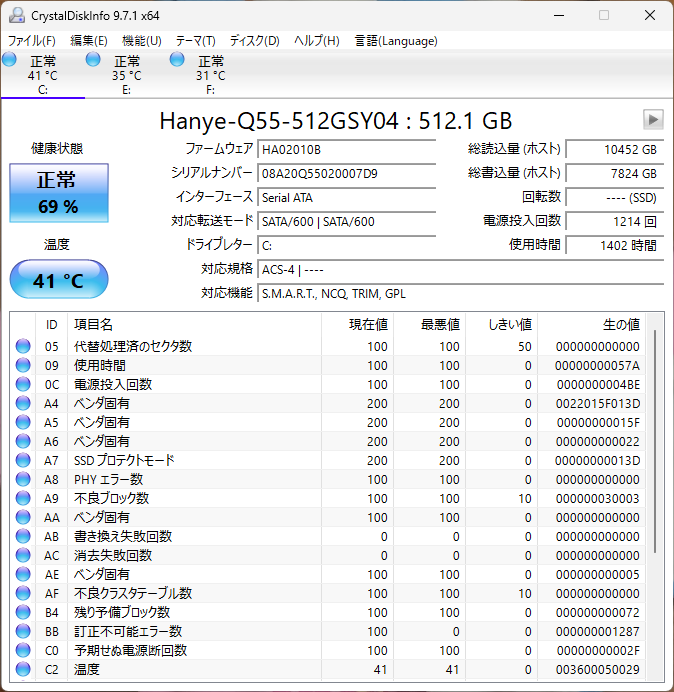
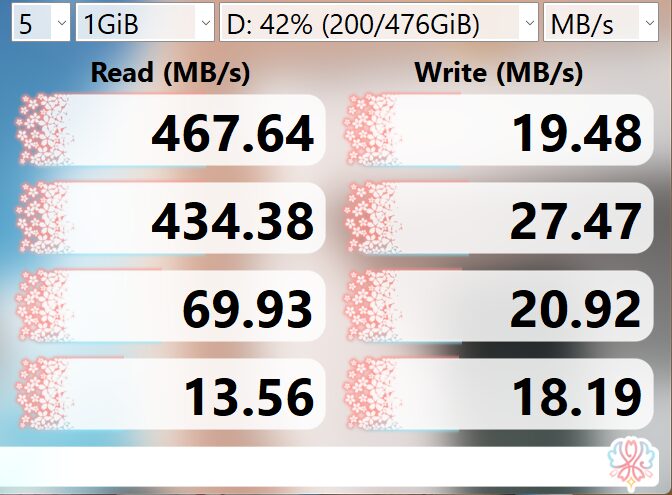
元のSATA SSDは使用時間1410時間、総書き込み量7.8TBで健康状態は69%。まだ使えないことはないけど、最近PCの起動が遅く感じていたのは確かです。
この結果をChat GPTに聞いたらそろそろ交換してもいいレベルとの回答だったので交換を決定。
M.2スロットと換装の準備
まずは自分のマザーボードにつくのか確認が必要です。
マザーボードの確認方法は
システム情報ツール(Windows)
- スタートメニューで「msinfo32」と入力して「システム情報」を開く
- 「ベースボード製造元」「ベースボード製品」を探す
もしくはPCを開けて直接確認します。


ASRock B360MはM.2スロットが1基あり、PCIe 3.0 x4対応みたいです。
購入当初に取り付けを考えていたのですがスロットが見当たらず、特に調べるとこともせず金額と容量優先で4TのHDDをつけて画像やゲームをそちらに取り込んでいました。
グラボを何度も外しているのに気づかないのはなかなかですよね笑
取り付けられることが確認出来たらM.2 SSDを購入して取り付けます。
M.2にも規格があり、何を購入すればいいか悩みました。容量は同じのを買ってもしょうがないので1Tで考えます。
- ASRock B360MはGen3に対応している
- Gen3よりGen4の方が早い Gen5ってのも出てくる
- Gen3にGen4は取り付け可能だが速度はGen3のまま
- メーカーによっても書き込み・読み込みスピードが違う
- Amazonで見ていてもGen3ってあまり出てこない(現在4が主流?)
折角買うのに失敗したくないし悩みまくった結果
Gen4の速度の遅めの物でGen3の最高速度より早ければそれでいいのでは?
勝手な考えで比較的安めで自分の聞いたことのある安心できるメーカーを選びました。
1万以上は出したくはないなぁって事でこれに。
ついでに調べていくと熱対策が必要とか元々付いているものがあったりなかったり。
グラボの下に隠れるのでなんかないよりかはあった方がいいならと
こちらと、あとは取り付けする際にネジで固定するのだがそれもないので
これも買いました。土台の高さが調整が必要だった場合のことも考えてこれにしました。
M.2にSSDをPCに取り付け手順

届いた部品達がこちら。
どの程度慎重に扱わなければいけないのか分からないのでかなり慎重にやっていきます。
1.ヒートシンクの取り付け
一番下の青く見えてるのがヒートシンクの部品です。

中身はこんな感じ。
上の黒いのがヒートシンク本体。下の青いのがサーマルパッドっていうもので、熱をヒートシンクに伝わりやすくするものみたいです。
両面に保護シールみたいなのが貼ってあるので剥がして貼り付けます。

とりあえずヒートシンク側に取り付け。
両面テープみたいに張り付くと思いきや粘着力はほぼありませんでした。
多分お米より張り付かないです笑
これをSSDの上にのせて入っていた輪ゴムみたいなので固定します。

SSDに貼ってあるステッカーの上から貼りました。後日自作パソコンを作っている人に確認したら
それでOKだったみたいです。一瞬剥がした方がいいじゃないかと迷いましたが笑
2.SSD取り付け
まずはグラボを外さないといけませんので取り外しましょう。
以前グラボ修理で取り外し方は紹介しているのでそちらをどうぞ!
GPUのファン交換でパフォーマンス回復!DIYで冷却効率アップ【GeForce RTX 2070 SUPER JS ファン交換】 – ゆるくきままにDIY
グラボが外れたら見えてきますね

青丸のところにさしていきます。挿し方は斜めに入れて定位置に置くって感じなんですが、
これは他のサイトを見ていただいた方がいいです。ケースにマザーボードが入った状態ではうまく撮れませんでした。

この位置にビスで固定をするのですが、そのままでも取り付けはできそうだったんですが
若干平行ではなさそうだったので一番低い高さを出すビスをかませました。

仮置き。頭を突っ込んでみてもわかりずらかったんですが多分平行に近い気がします。

ビスで固定。付属のプラスドライバーは磁石がなかったのでマジでつけられないかと思いました。
指は入らないし。
磁石が悪影響を出す可能性があるって事は知っていましたが私の手では無理です笑
磁石のドライバーを一瞬使って置き何とか取り付けできました!
とりあえずこのまま復元してパソコンを立ち上げましょう。
3. M.2 SSDを認識させる
起動しても多分何も変わらないと思います。認識をさせなければいけません。
他のサイトを見てもらった方が分かりやすく載っていると思いますが説明していきます!
ウィンドウズマークを右クリックして「ディスクの管理」へ行きましょう
そうするとこんなのが出てきます。
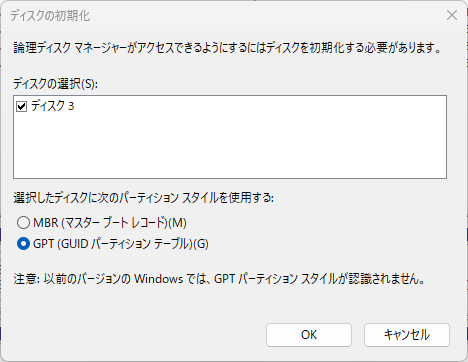
私も調べた結果ですがGPTを選んでOKでいいみたいです。ディスク3ってなっているのは
メインを0と考えて他に2個HDDがついていて3個目って意味みたいです。
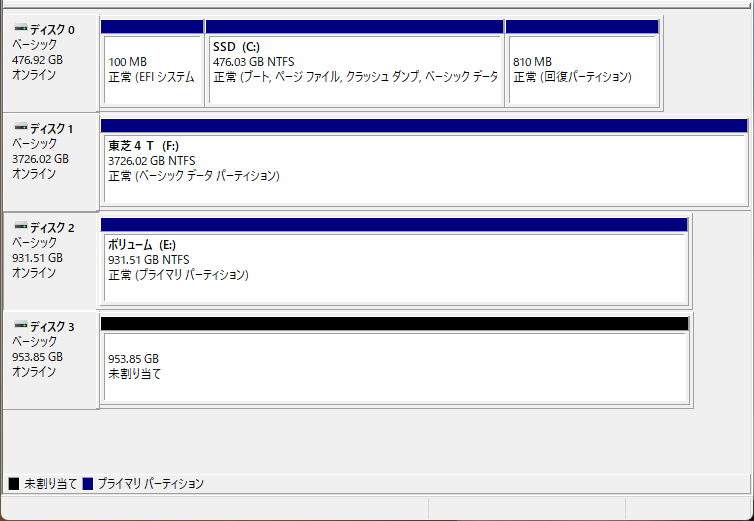
ディスク3の未割り当てってとこを右クリックで「新しいシンプルボリューム」を選びます。
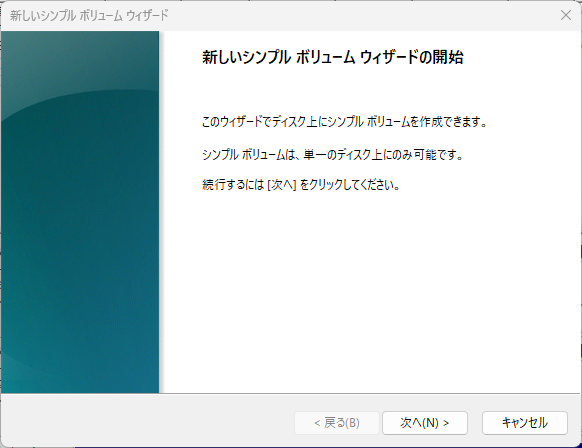
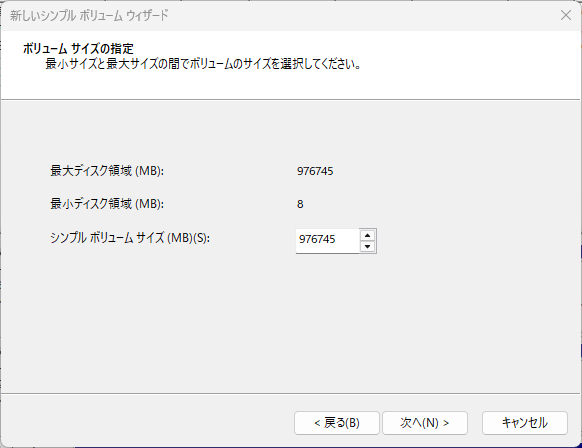
ボリュームサイズは最大で 次へ
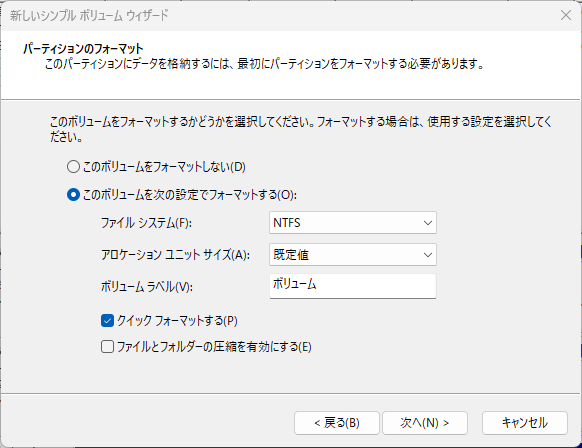
この設定にしてクイックフォーマットにチェックを入れてフォーマットすれば認識されます。
4.旧SSDと新SSDをクローン
M.2に入れたSSDをこれからメインのSSDにするためにデータを移します。
いろいろやり方はあるみたいですがよくわからないのでクローンで毎回やっています。
フリーソフトがあるんだか無いんだか分からない状態です。
ダウンロードは無料だけどクローンのボタンを押すにはお金がかかるってのがいっぱいありました。
今回使用したのは「DiscGenius」を使用しました。
ソフトが日本語に対応しているので使いやすかったのです。時間も30分程度で終了。
トラブル発生!OSが認識しない
クローン完了後BIOSの設定をするのですがM.2をメインにすると起動しません。
スクショ取れてないのですが青い画面のなんかやなのが出ました。
調べた結果SSDの断片ファイルがあったりすると発生する可能性があるみたいです。
今回の私の行った処理方法は「ディスクのエラーチェック」です。
検索のところから「コマンドプロンプト」を入力すると
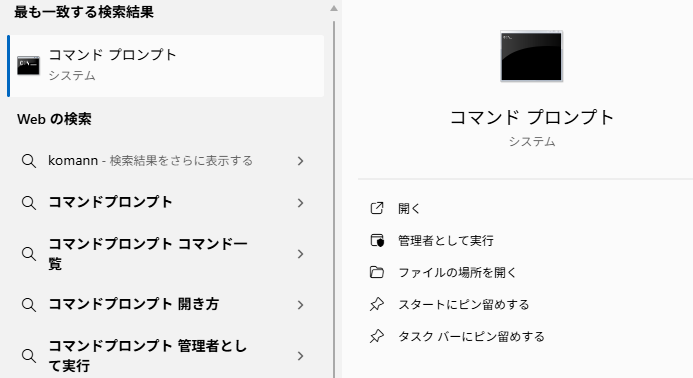
こんなのが出ます。これを「管理者として実行」を選びます
そうするとハッカーみたいなのが出てきます笑
そこに chkdsk C: /r これをコピペしてエンターを押してください
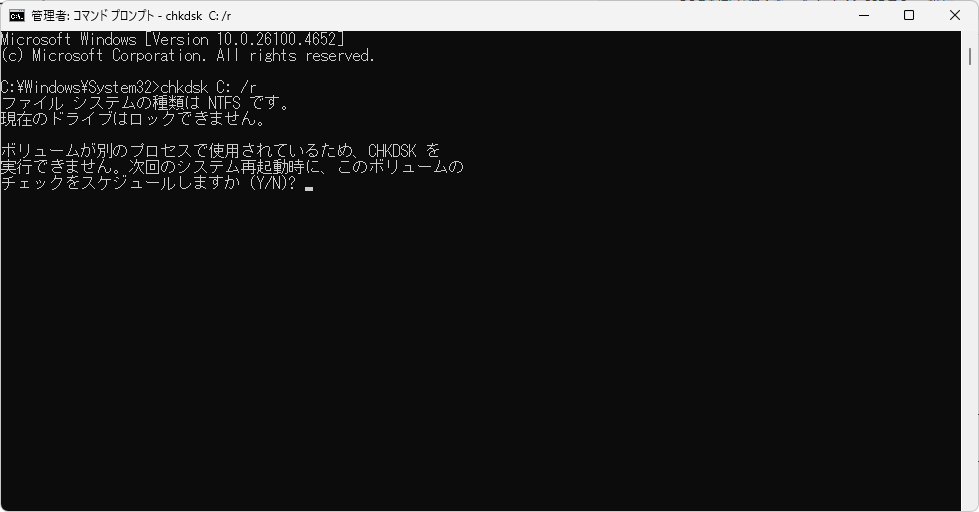
こんなのが出ますので「y」を押して再起動します。
何言ってるかわかんないですけど、今はできないから次再起動するときやろうか?って事みたいです。
y を押してYES そうする!って返事をした事みたいです。
再起動するとなんか変な画面に移ります。時間は1時間以上かかったので、時間のある時に定期的にやった方がいいかもしれません。
この辺はYouTubeが参考になりました。
5.BIOSの設定の変更
再起動が完了したらBIOSの設定を変えます。
起動時にF2を押しておくと設定画面に入ります。
そこの「Boot」→「Boot Option#1」ってところをM.2SSDに入れたものに変更します。
父親に昔言われたのはOSが入っている場所を探しに行く順番の設定みたいです。
一番最初にM.2のSSDを探してもらって、そこにあればそれで起動。なければ次って感じの動きみたいです。
ここの変更をしたら「Exit]→「Chenge Save And Exit」で再起動します。
無事起動すればOKです。クローンなので旧SSDで起動もできるので念のためもう一度旧SSDを取り外した状態で起動確認し作業は終了です!
換装後の起動時間|体感で2倍の速さに
クローン作業が無事終わり、いざ起動してみると…体感で40秒かかっていた起動時間が約20秒に!
起動後の操作感も明らかにキビキビしていて、ブラウザの立ち上がり、フォルダの読み込みもストレスフリーになりました。
さらに詳細な数値を知るために、CrystalDiskMarkでベンチマークも計測しました。結果は以下の通りです
新SSD M.2
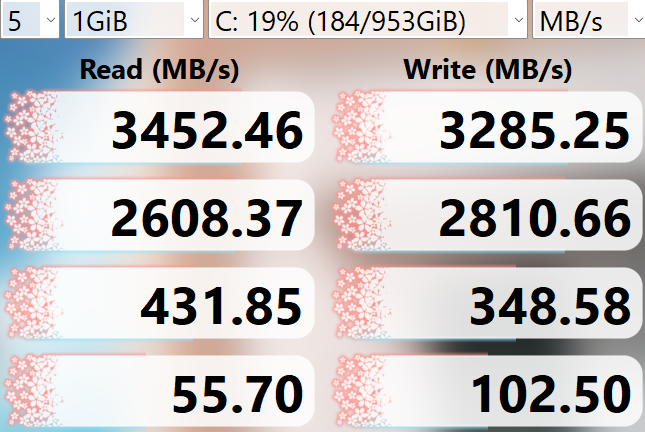
旧SSD SATA
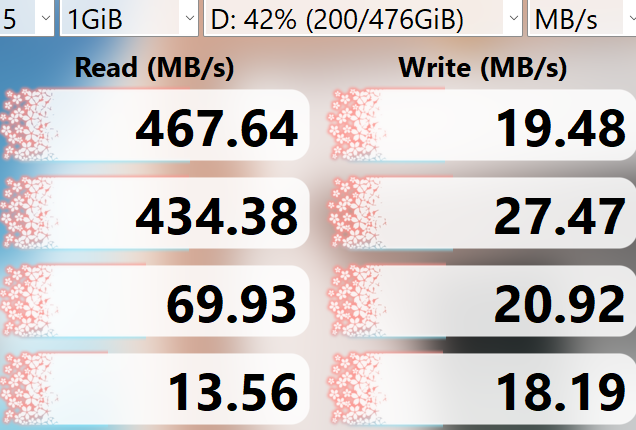
今回のベンチ結果(Read:467MB/s → 3452MB/s、Write:19MB/s → 3285MB/s)は、読み込みで約7.4倍、書き込みではなんと170倍以上の差が出ています!
これを考えるとSSD劣化してていよいよだったのではと思いますよね。
結果:やらないのはもったいないレベル
すべてが高速になりました。変化があったものは
- 起動時間 40秒→20秒(体感)
- シャットダウン 30秒→5秒(体感)
- ブラウザ起動時 かなりキビキビ
- その他 何をするにしてもキビキビ
何をしてもノンストレスです!こんな素人でもできるものでここまでストレスなく作業ができるようになるのであればもっと早くからやればよかったです。
まとめ|M.2化でPCはまだ速くなる!
SATA SSDを現在使用している方でM.2 NVMe スロットが開いているのであれば間違いなくやるべきです!
体感でも数値でもしっかり結果が出せます。
私のように古いSSDでモタつきを感じている人は、ぜひ挑戦してみてください!




コメント